Android工程搭建
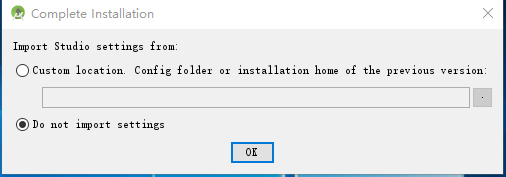
点击ok
会出现如下界面

选择calcel
之后会出现如下界面

点击next
出现如下界面

选择Custom,之后一路next
直到出现如下界面

将Android SDK Location改为你的SDK所在的位置
比如我的SDK路径为 D:\Android\AndroidSDK\SDK\AndroidStudioSDK
那么我就应该修改Android SDK Location如下图所示

一路next直到finish, 解压安装SDK比较耗时
接着会出现如下界面

选择Start a new Android Studio project
一路next直到finish
会进入到如下页面

此时会去网络下载gradle,比较耗时,那么我们就需要注销系统,并将刚刚下载的gradle-4.4-all压缩包放到指定的目录下
C:\Users\Administrator.gradle\wrapper\dists\gradle-4.4-all\9br9xq1tocpiv8o6njlyu5op1目录下面
接下来重新启动AndroidStudio
在同步的过程中还会报缺少sdk 26的错误,那么我们就下载一个sdk26

点击红色箭头进行SDK的下载
进入到如下界面

选中红色部分进行下载就可以了
下载完后再回到刚刚报错的工程,点击try again进行工程的同步!!!
至此AndroidStudio工具的安装就成功了!!!!!!
配置环境变量
类似于我们学习java需要配置环境变量,Android同样需要配置环境变量
1.打开环境变量配置窗口
属性–>高级系统设置–>环境变量
2.添加android系统环境变量(变量值为SDK中的platform-tools跟SDK中tools的目录)
变量名:android
变量值:D:\AndroidStudio\AndroidStudioSDK\platform-tools;D:\AndroidStudio\AndroidStudioSDK\tools
3.将android变量添加到path中
添加到最后 ;%android%
4.重启AndroidStudio即可
至此环境变量我们也已经配置完毕
当我们在cmd命令窗口 输入adb命令出现下面的图示 即表示环境变量配置成功

安装夜神模拟器
我们可以使用系统自带的模拟器,也可以使用市场上主流的模拟器. 我的电脑卡的要死,所以我就不用Android Studio自带的模拟器了,我倾向于使用夜神模拟器,下面我们一起来安装,并学习使用方法
安装包下载地址
https://pan.baidu.com/s/1sSrSMBIXihC_beZhllycwQ
提取密码 x2t5

启动完后将夜神模拟器设置成手机模式

AndroidStudio连接夜神模拟器
首先需要将夜神加入到系统环境变量中
1.将夜神bin文件路径加入到path环境变量中
D:\Program Files\Nox\bin添加到path环境变量中
添加过后如下图所示

2.在命令行执行如下命令进入到夜神目录
cd D:\program Files\Nox
3.在命令行执行如下命令链接AndroidStudio
nox_adb.exe connect 127.0.0.1:62001

验证是否链接成功

至此我们的环境就安装成功呢!!!!
如何插入一段漂亮的代码片
去博客设置页面,选择一款你喜欢的代码片高亮样式,下面展示同样高亮的 代码片.
PopupWindow popupWindow = new PopupWindow(MainActivity.this);
View view= LayoutInflater.from(MainActivity.this).inflate(R.layout.item2,null);
popupWindow.setContentView(view);
popupWindow.setHeight(ViewGroup.LayoutParams.WRAP_CONTENT);
popupWindow.setWidth(600);
popupWindow.setOutsideTouchable(true);
popupWindow.showAsDropDown(add,-100,-100);
PopupWindow popupWindow = new PopupWindow(MainActivity.this);
//TODO 2:设置属性
View view= LayoutInflater.from(this).inflate(R.layout.layout_weixin_popupwindow,null);
popupWindow.setContentView(view);
popupWindow.setHeight(ViewGroup.LayoutParams.WRAP_CONTENT);
popupWindow.setWidth(600);
//设置点击外部消失
popupWindow.setOutsideTouchable(true);
//TODO 3:展示
popupWindow.showAsDropDown(imageView,-100,-100);





















 161
161

 被折叠的 条评论
为什么被折叠?
被折叠的 条评论
为什么被折叠?








